首页 > 电脑教程
如何解答win7系统打开文件夹出现声音的方案
2021-11-06 19:46:24 电脑教程今天教大家一招关于win7系统打开文件夹出现声音的解决方法,近日一些用户反映win7系统打开文件夹出现声音这样一个现象,当我们遇到win7系统打开文件夹出现声音这种情况该怎么办呢?我们可以1、首先在windows7系统“开始”菜单中,打开“控制面板”,然后在控制面板窗口中,选择小图标为查看方式,再选择“声音”选项; 2、接着打开声音对话框,在Win7系统窗口中切换至“声音”选项卡中,然后在下拉菜单中选择你要设置的项下面跟随小编脚步看看win7系统打开文件夹出现声音详细的解决方法:
推荐:
1、首先在windows7系统“开始”菜单中,打开“控制面板”,然后在控制面板窗口中,选择小图标为查看方式,再选择“声音”选项;

2、接着打开声音对话框,在Win7系统窗口中切换至“声音”选项卡中,然后在下拉菜单中选择你要设置的项;
3、例如大家不希望每次打开文件夹时都会有系统声音,可以在这边设置为“无声”。再点击“确定”完成上面的设置即可。
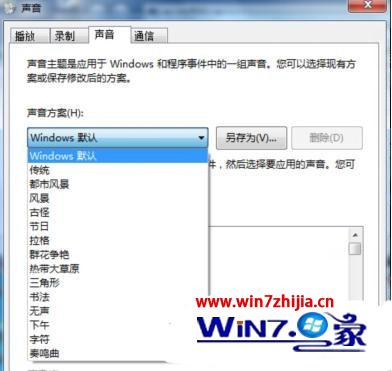
经过上面的方法就可以解决Windows7系统下打开文件夹出现声音这个问题,大家只要将文件夹声音关闭就可以了,希望帮助到大家。
以上就是小编为大家带来的win7系统打开文件夹出现声音的解决方法有需要的用户可以按照上述步骤设置解决问题,还有不明白的小伙伴可以留言给小编来帮你们解惑。
相关教程推荐
- 2021-10-15 win7能再还原到win10吗,win10变成win7怎么还原
- 2021-09-30 win7怎么调整屏幕亮度,win7怎么调整屏幕亮度电脑
- 2021-08-31 win7笔记本如何开热点,win7电脑热点怎么开
- 2021-08-04 360如何重装系统win7,360如何重装系统能将32改成
- 2021-10-28 win7未能显示安全选项,win7没有安全模式选项
- 2021-10-11 联想天逸5060装win7,联想天逸310装win7
- 2021-07-25 win7无法禁用触摸板,win7关闭触摸板没有禁用选项
- 2021-07-25 win7卡在欢迎界面转圈,win7欢迎界面一直转圈
- 2021-10-27 gta5一直在载入中win7,win7玩不了gta5
- 2021-09-16 win7一直卡在还原更改,win7一直卡在还原更改怎么
热门教程